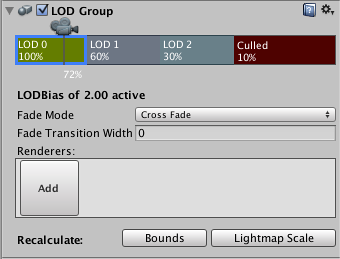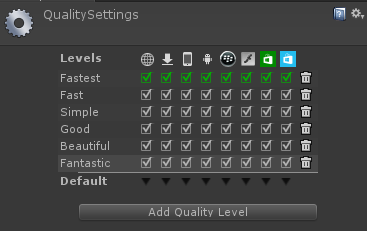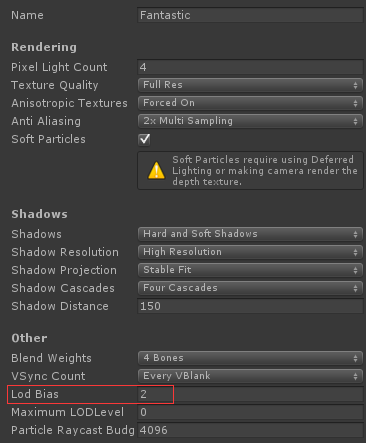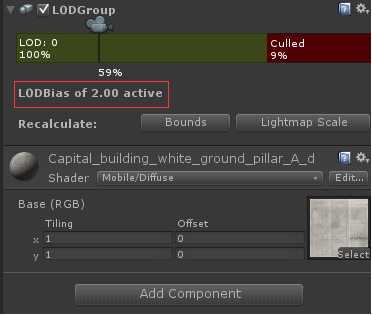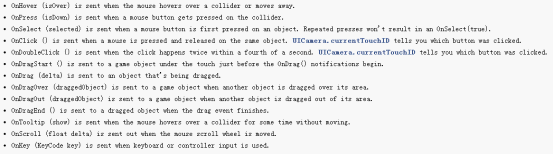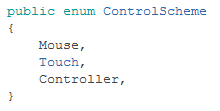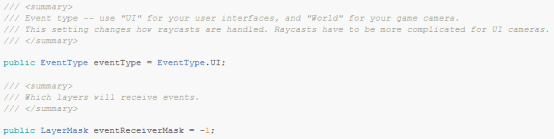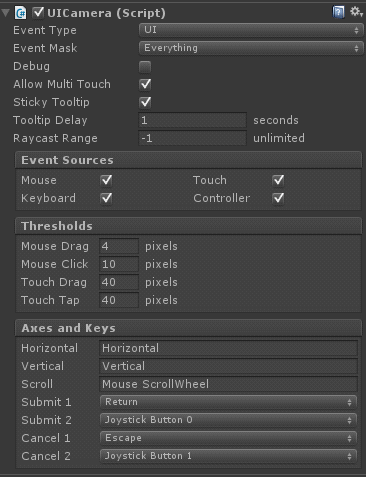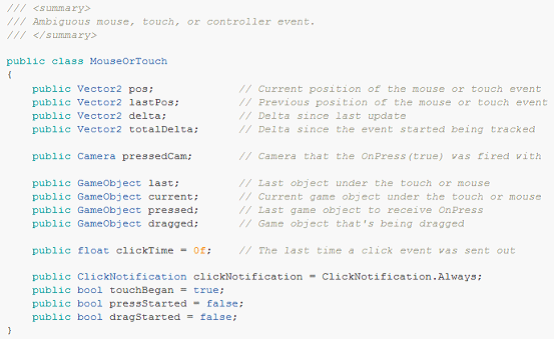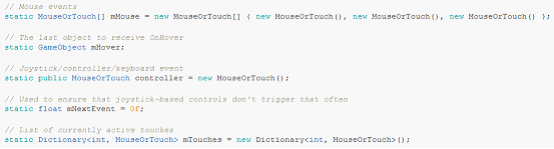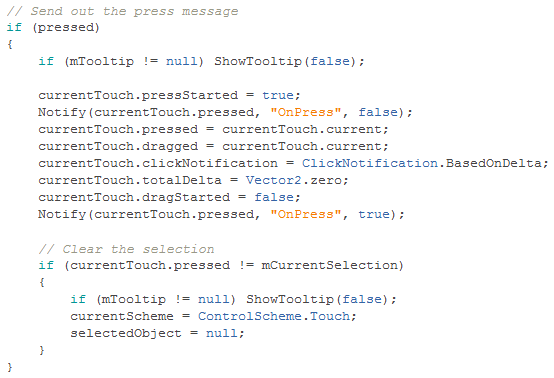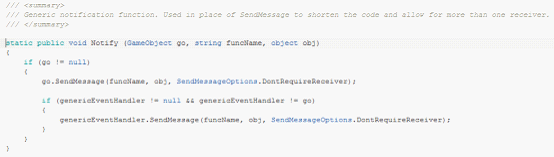Unity Android模拟器调试
glGenVertexArrays崩溃
在实验OpenGL Tutorial 1.2课画一个三角形的时候,照抄的代码竟然运行时崩溃,崩溃在glGenVertexArrays发生了访问违例。
打开反汇编窗口发现是call glGenVertexArrays时,其函数地址居然为空了!其原因是调用glewInit前未进行如下设置:
glewExperimental = GL_TRUE;
参考:http://www.4byte.cn/question/252116/why-does-this-crash-when-using-opengl-core-profile.html
透视投影详解
C#与C++混淆点梳理
从C++到C#,发现C#写多了里面有些知识和C++混淆了,记下来理一理。
1、C++的类定义不会在class关键字前使用访问修饰符,即不会有public class Base {…}这种定义,而C#有。
C#的访问修饰符除了用于修饰member外还用于修饰type,其访问修饰符除了有和C++一样的public、protected和private外,还有internal和protected internal。
public:访问不受限制。
protected:访问仅限于包含类和包含类的派生类。
private:访问仅限于包含类。
internal:访问仅限于当前程序集。
protected internal:访问仅限于当前程序集和包含类的派生类。
修饰type时,如果是top-level types(没有被其它类型嵌套包含)只能使用public和internal,默认是internal。
如果是nested types则访问修饰符的情况有以下情况:
class默认修饰符是private,可以使用public、protected、private、internal、protected internal。
interface默认修饰符是public,只能使用public。
struct默认修饰符是private,可以使用public、private、internal。
enum默认修饰符是public,只能使用public。
当定义一个类型时需要考虑它的可访问级别是否依赖于其它类型或成员。例如一个基类的可访问级别最低要和派生类一致:
class BaseClass {…}
public class MyClass: BaseClass {…} // Error
上面的代码因为BaseClass的可访问级别internal低于MyClass的public编译器会报错。
参考:https://msdn.microsoft.com/zh-cn/library/wxh6fsc7.aspx
2、C++没有静态类,即不会有static class Base {…}这种定义,而C#有。
C#静态类中的成员变量和函数必须都是static的。它不能被继承,不能实例化,不能有实例化的构造函数,但可以有静态构造函数。
参考:http://blog.csdn.net/xiaobai1593/article/details/7278014
https://msdn.microsoft.com/zh-cn/library/98f28cdx.aspx
Unity LOD
LOD全称Level of Detail,是Unity提供的一项提高渲染性能的特性。它根据摄像机和对象的距离来渲染对象不同精度的mesh,越远时所需渲染的mesh精度会越低。
Unity中GameObject通过添加LOD Group组件来使用LOD特性。参考:http://docs.unity3d.com/Manual/class-LODGroup.html
LOD Group中可以设置多个level,如LOD:0、LOD:1、LOD:2等。不同level会设置一个百分比,当对象包围盒的高度相对屏幕高度的百分比小于这个百分比时就会进入这个level。
需要注意的是当QualitySettings中LOD Bias的设置不为1时,发生两个level间的过渡,摄像机所在的位置不会是两个level间之前设置好的位置(百分比),而是会有个由LOD Bias决定的偏差。LOD Bias的设置越趋近于0,对象越趋近于Culled。
不同level还可以设置它们的renderers,renderer实际上是一个拥有相应level的mesh的GameObject,通常它就是使用LOD Group组件的对象的孩子节点。
LOD的详细介绍参考:http://docs.unity3d.com/Manual/LevelOfDetail.html
Unity编辑器环境和项目出的手机版本可能会出现LOD表现不一致的情况,通常是由于LOD Bias引起的。Unity的默认QualitySettings在编辑器下会选择Fantastic而出版本会选择Fasttest。
如图Fantastic项上有白色蒙板表示编辑器下选择的品质,而绿色的checkbox表示不同平台出版本时的品质。不同品质下的Lod Bias默认设置会不一样。
Unity各品质的Lod Bias默认值分别为:Fastest 0.3、Fast 0.4、Simple 0.7、Good 1、Beautiful 1.5、Fantastic 2。在编辑器中可以通过LOD Group组件查看当前的LOD Bias的值,如下图。
当出现不同平台LOD表现不一致时记得检查QualitySettings。参考:http://docs.unity3d.com/Manual/class-QualitySettings.html
MonoBehaviour生命周期
UICamera
UICamera是NGUI里很重要的一个脚本,它负责UI事件的通知,是NGUI里UI事件的生产者和投递者。它需要attach到一个绘制NGUI里UI控件的camera上,但它和UI控件的绘制没有任何关系——没有被UICamera attached的camera依然可以正常绘制UI,只是这些UI控件不会收到UI事件的通知。
UICamera支持的UI事件如下。
UICamera本质上是对从Unity Input中获取的输入数据进行了封装和分发。它根据输入设备的不同将输入模式分为了三类,即Mouse(鼠标)、Touch(触摸屏)和Controller(手柄等)。
不同模式下对UI事件的生成会有不同的处理,后面会详细讲到。
UICamera中将事件类型分为World和UI两类,它和eventReceiverMask、rangeDistance一起影响着如何通过raycasts找到输入位置的GameObject。
当EventType为World时UICamera采用GameObject的实际距离判定射线碰撞到的最近的对象,为UI时则采用UIWidget的raycastDepth来判断。eventReceiverMask指定了哪些层能发生和接收UI事件,rangeDistance则指定了能发生和接收UI事件的对象的距离范围。这三者一起决定了UICamera.Raycast方法的执行逻辑和结果。
UICamera中还有一些细节的配置项(成员变量),这里就不一一详述了,下面介绍下UICamera里的核心数据类型——MouseOrTouch。
MouseOrTouch是一个UI事件的抽象,用于保存输入数据中的位置、偏移量等重要信息。
pos:当前帧输入数据的位置信息。
lastPos:前一次输入数据的位置信息,不过好像没用到。
delta:当前帧与上一帧输入数据的位置偏移。
totalDelta:当前帧与事件最开始发生时输入数据的位置偏移,用于drag事件。
pressedCam:发生press事件时的camera。
last:前一次输入位置的对象。
current:当前帧输入位置的对象。
pressed:press的对象。
dragged:drag的对象。
clickTime:click事件分发出去的时间,用于判定double click事件的分发。
clickNotification:OnClick事件的发生条件,None为不发生,Always为总是发生,BasedOnDelta为根据位置移动的偏移量来决定是否发生。
touchBegan:用于Touch模式下标识一个touch是否为began阶段。
pressStarted:标识press事件是否开始。
dragStarted:表示drag事件是否开始。
有了MouseOrTouch,UICamera就通过它来保存不同输入设备对应的输入数据。
mMouse、mTouches、controller就分别对应了鼠标、触摸屏和手柄等的输入数据。鼠标分左键、右键和滚轮,因此由一个包含3个MouseOrTouch对象的数组组成。而触摸屏会有多点触控发生,因此是一个以fingerId为key的Dictionary。
UICamera的事件生成和分发会在每一帧Update时做检测,其主要逻辑如下:
1、处理触摸屏或鼠标事件;
2、通过OnCustomInput的delegate允许使用者自定义的输入处理;
3、处理选中状态的控件;
4、处理键盘和手柄事件;
这里选取触摸屏事件的处理做简单分析:
public void ProcessTouches ()
{
currentScheme = ControlScheme.Touch; // 设置输入模式为Touch
for (int i = 0; i < Input.touchCount; ++i) // 遍历输入数据中的每一个Touch
{
Touch touch = Input.GetTouch(i);
// 获取并设置当前的MouseOrTouch
currentTouchID = allowMultiTouch ? touch.fingerId : 1;
currentTouch = GetTouch(currentTouchID);
// 判断当前的touch状态
bool pressed = (touch.phase == TouchPhase.Began) || currentTouch.touchBegan;
bool unpressed = (touch.phase == TouchPhase.Canceled) || (touch.phase == TouchPhase.Ended);
currentTouch.touchBegan = false;
// 设置当前touch的位置信息
currentTouch.delta = pressed ? Vector2.zero : touch.position – currentTouch.pos;
currentTouch.pos = touch.position;
// 通过Raycast获取hoveredObject并更新touch相关信息
if (!Raycast(currentTouch.pos, out lastHit)) hoveredObject = fallThrough;
if (hoveredObject == null) hoveredObject = genericEventHandler;
currentTouch.last = currentTouch.current;
currentTouch.current = hoveredObject;
lastTouchPosition = currentTouch.pos;
if (pressed) currentTouch.pressedCam = currentCamera;
else if (currentTouch.pressed != null) currentCamera = currentTouch.pressedCam;
// 设置touch的clickTime,用于双击事件的判定
if (touch.tapCount > 1) currentTouch.clickTime = RealTime.time;
// 事件的分发
ProcessTouch(pressed, unpressed);
// 当前touch的事件分发完成后进行重置
if (unpressed) RemoveTouch(currentTouchID);
currentTouch.last = null;
currentTouch = null;
// 不支持多点触控则只处理第一个touch
if (!allowMultiTouch) break;
}
// 没有触控的输入数据时则考虑鼠标等输入设备的输入
if (Input.touchCount == 0)
{
if (useMouse) ProcessMouse();
#if UNITY_EDITOR
else ProcessFakeTouches();
#endif
}
}
从ProcessTouches的处理可以看出真正的事件分发在ProcessTouch里,不仅是这里的触控事件分发,其它如鼠标的事件分发等最终都会调用到它。这里就不再列出全部源码,仅截取一个小片段来分析。
ProcessTouch里当前事件处于pressed状态时,先通过第一个Nofity通知原来处于pressed状态的对象响应OnPress(false)消息,再通过第二个Notify通知当前处于pressed状态的对象响应OnPress(true)消息。而Notify又是如何做到通知对象响应消息的呢?答案是Unity的SendMessage。
这样UICamera就完成了从Unity Input中获取输入数据,再封装成事件,最终又通过Unity SendMessage分发消息的整个闭环流程。
Beginning iOS 7 Development Exploring the iOS SDK 1-4
iOS编程的一些区别:
1、任何时候只有一个应用处于active状态并显示在屏幕上;
2、每个应用都只有一个window;
3、每个应用都只能访问自己的sandbox目录;
4、每个应用都要在限定的时间内做出响应(用户按下home键,应用保存数据等操作的时长超过5s就会被系统kill掉);
5、有限大小的屏幕;
6、有限的系统资源。
Xcode navigator从左到右依次为:
Project navigator
Symbol navigator
Find navigator
Issue navigator
Test navigator
Debug navigator
Breakpoint navigator
Log navigator
快捷键依次为command + 1/2/3/4/5/6/7/8
Xcode快捷键:
shift+command+O: Open Quickly
Interface Builder支持.nib、.xib和.storyboard文件。
.nib:最早的二进制格式
.xib:XML格式,.nib和.xib通称nib file
.storyboard:meta-nib file
nib file和storyboard还有一个区别:nib file通常一个文件只包含一个single view及其里面的控件,当这个view需要显示时只需加载这个nib节约内存;而storyboard可以包含所有界面但只加载其中特定的部分。
按住Option键移动鼠标到类名上可以查看类的描述
选中Image View使用快捷键Command+=或者使用菜单Editor->Size to Fit Content可以将Image View调整为设置的图片大小
为UI添加约束:Editor->Resolve Auto Layout Issues->Add Missing Constraints
Mesh MeshFilter MeshRenderer
Mesh是计算机图形学中一个很重要的概念,也是Unity中用于渲染的数据模型。
Unity中Mesh继承自Object而非Component,因为它只是一个为MeshFilter、MeshRenderer渲染提供数据的模型。它的主要数据成员如下:
Vector3[] vertices:Mesh的顶点数组。如果resize该数组时其它的顶点属性数组(normals, colors, tangents, UVs)都会自动resize以保持一致。
int[] triangles:Mesh的三角形数组(包括Mesh的sub meshes的三角形)。其中的三角形使用vertices中的索引来表示,数组大小必须是3的倍数(3个顶点索引组成一个三角形)。
Vector2[] uv:顶点贴图的UV数组,大小保持和顶点数组一致。
Color[] colors:顶点的颜色数组,大小保持和顶点数组一致。
Vector3[] normals:顶点的法线数组,大小保持和顶点数组一致。
Vector4[] tangents:顶点的切线数组,大小保持和顶点数组一致。
Unity中渲染Mesh除了需要Mesh本身的数据模型外,还需要MeshFilter和MeshRenderer配合才能完成。
MeshFilter会引用一个Mesh,并将它传递给MeshRenderer完成渲染。它的主要数据成员:
sharedMesh:GameObject关联的Mesh对象。Unity建议通过它只能读取Mesh的数据而不要进行改写,因为改写会同时影响其它使用了该Mesh的GameObject,改写单个GameObject的Mesh可以使用mesh。
mesh:如果MeshFilter没有设置Mesh的话它会生成一个新的Mesh对象;有设置、如果是第一次访问mesh属性的话它会复制生成一个新的Mesh对象,这之后再访问mesh属性都将返回复制出来的Mesh对象。如果访问了mesh属性后原始的sharedMesh丢失了,那么shareMesh返回的将也是mesh。使用mesh属性可以改变单个GameObject的Mesh,但当GameObject被销毁的时候我们需要负责销毁复制生成的mesh。
MeshRenderer继承自Renderer,它从MeshFilter中获取几何信息并在GameObject Transform指定的位置进行渲染。渲染涉及多个方面,这里简要介绍MeshRenderer与材质有关的成员变量:
sharedMaterial:和sharedMesh类似,GameObject关联的Material对象,改写的话会影响到所有使用了该Material的GameObject。当GameObject拥有多个Material时它返回的是sharedMaterials数组里的第一个元素。
sharedMaterials:Unity支持一个GameObject使用多个Material,这种情况下sharedMaterials数组包含了这些Material。
material:和mesh类似,自动生成,GameObject被销毁的时候需要我们负责销毁它。
materials:同material,用于支持多Material。